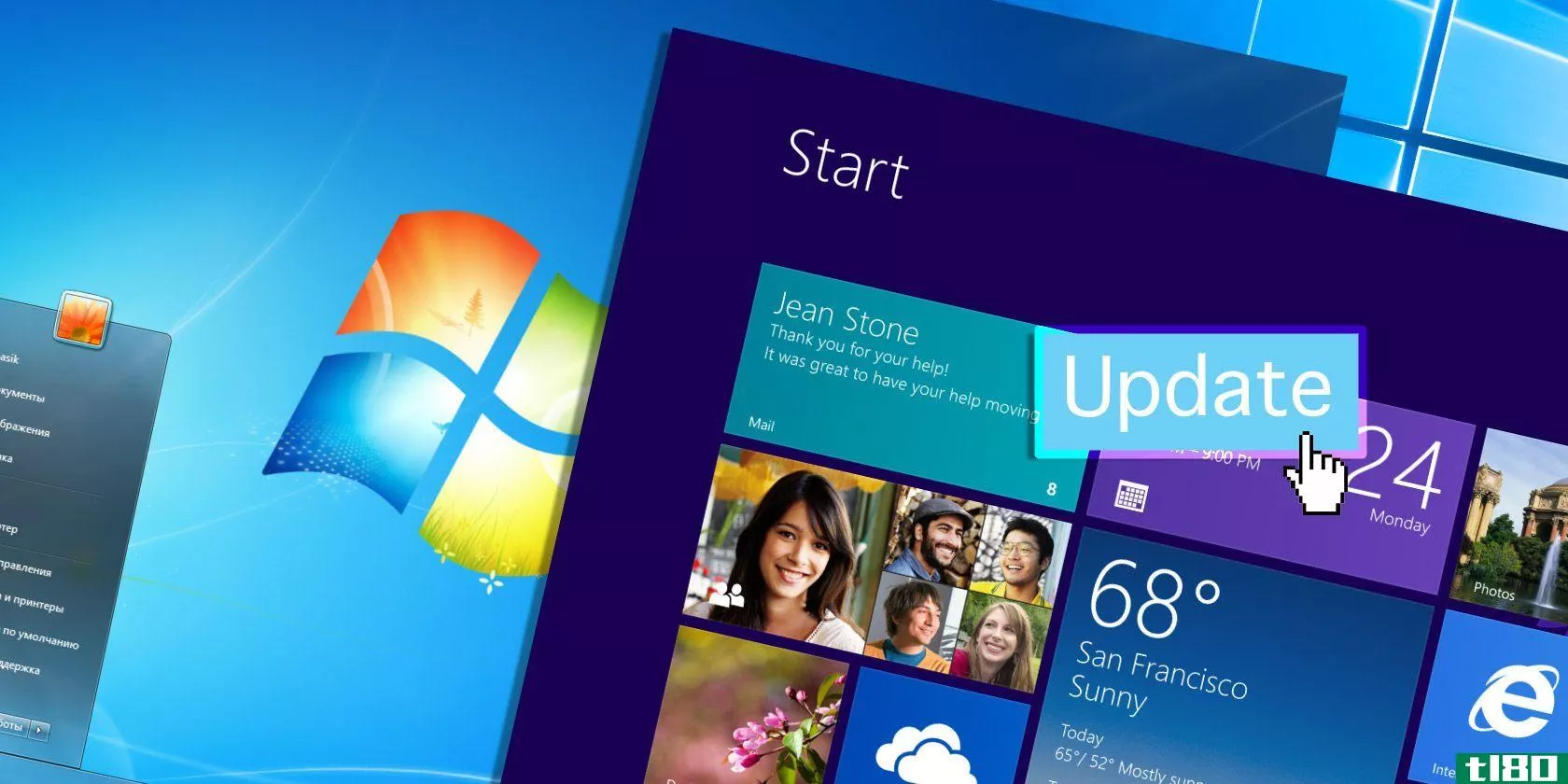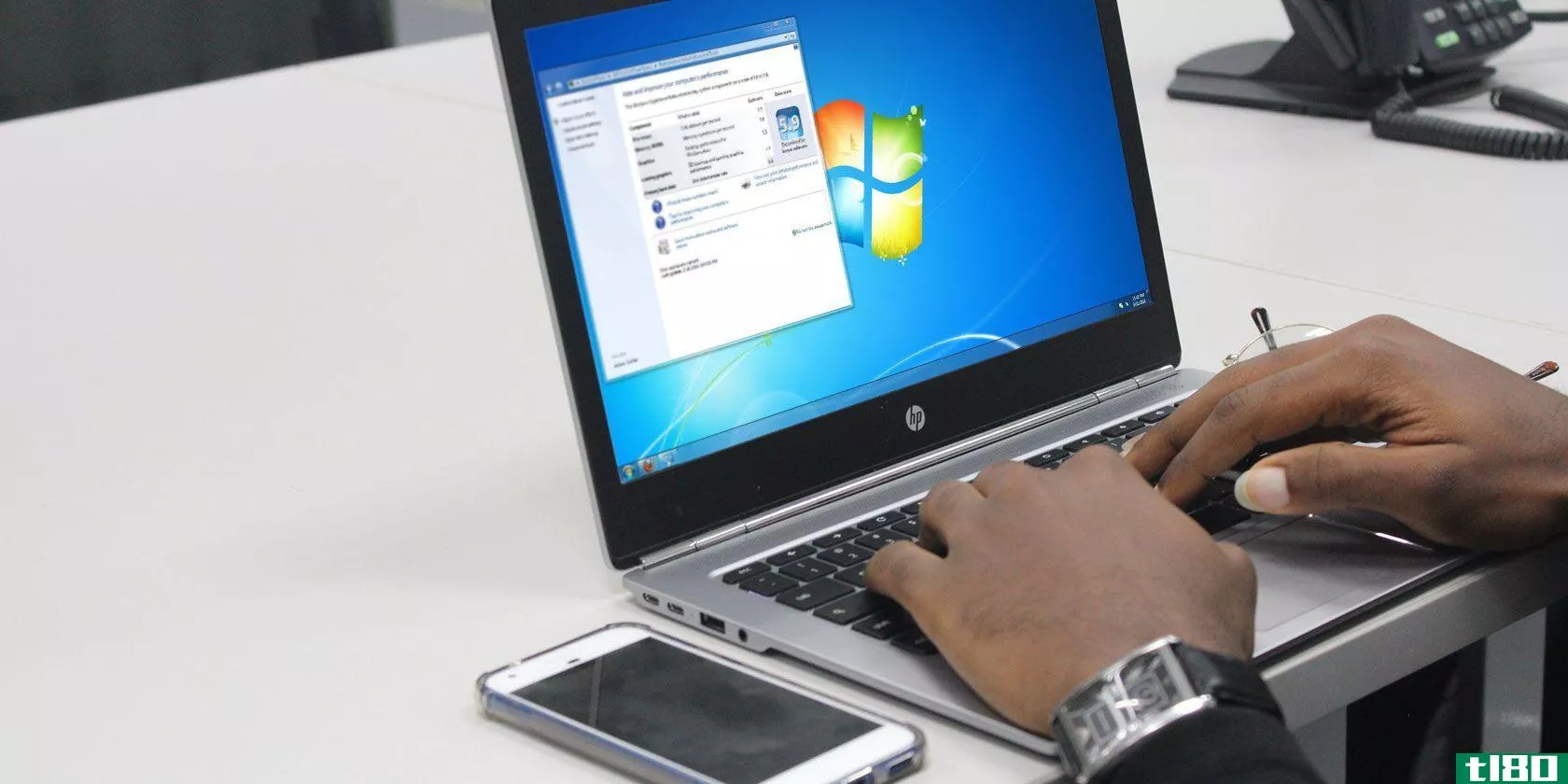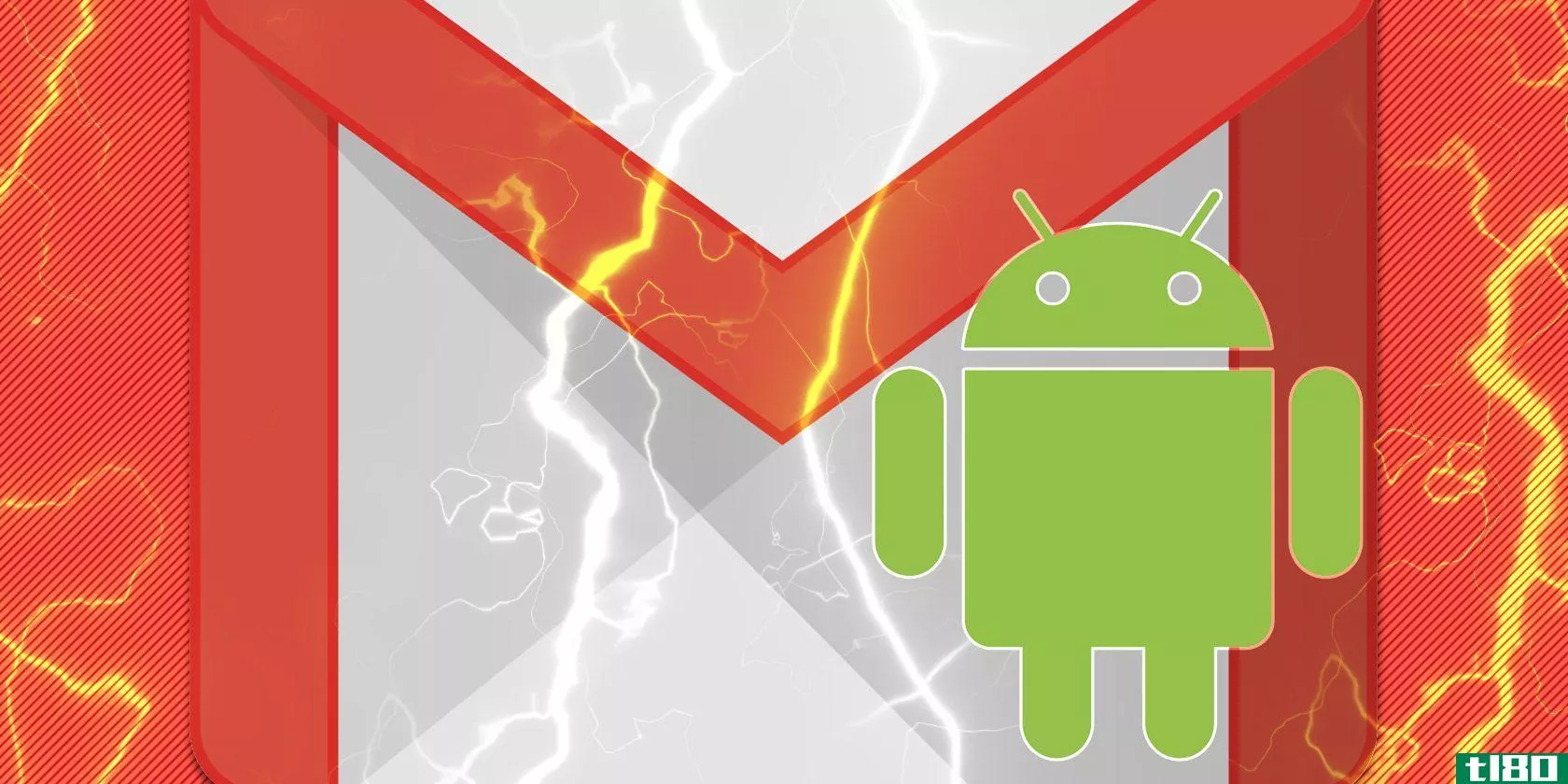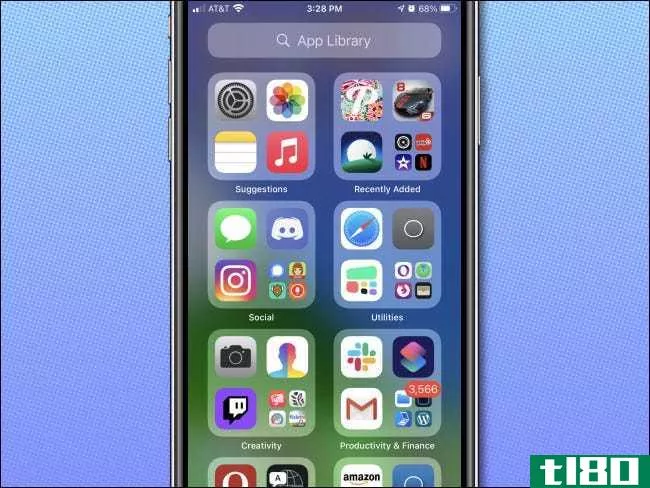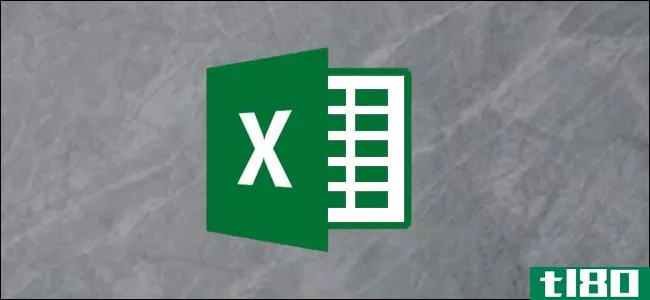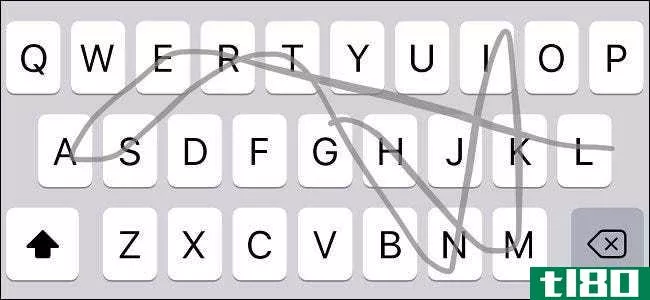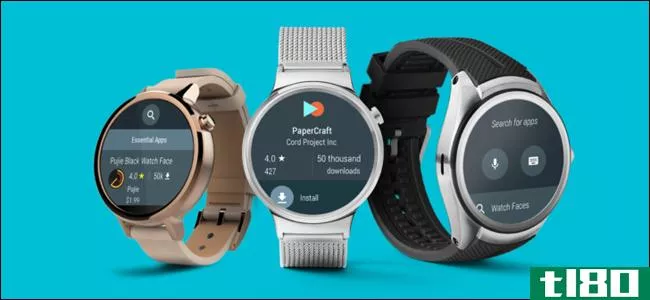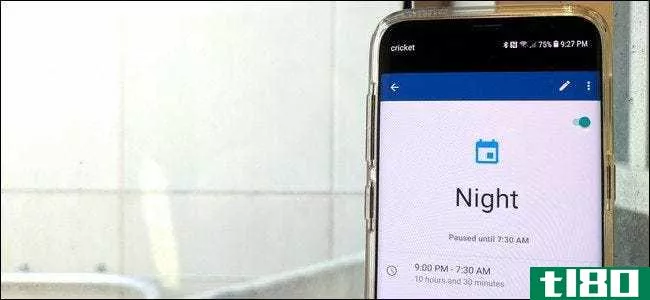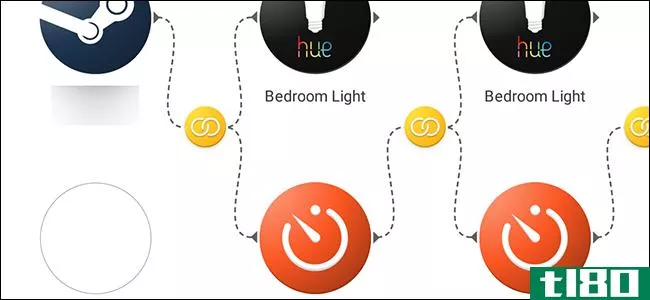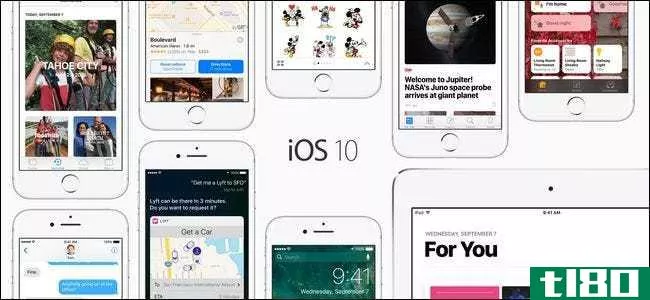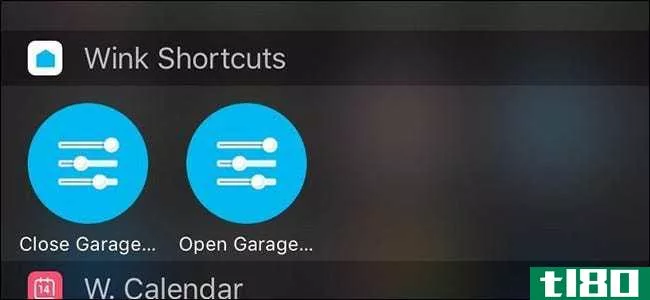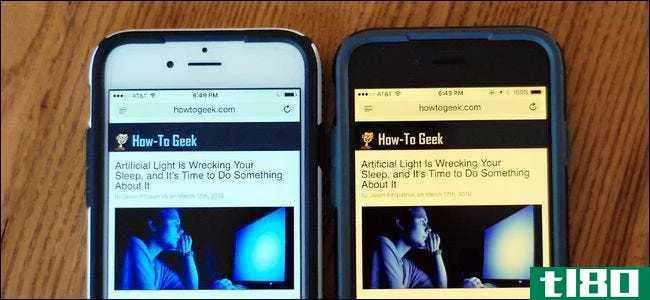你需要的最后一个windows7iso:如何滑动方便的汇总
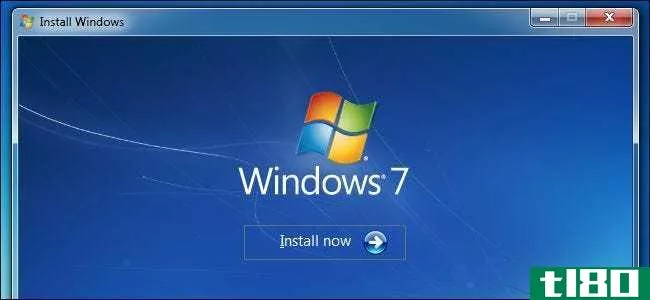
微软终于发布了Windows7的“便利汇总”,将过去几年的更新整合到一个软件包中(就像服务包一样)。微软不提供集成了这些更新的ISO映像,但您可以通过几个简单的步骤创建自己的映像。
这样,以后无论何时安装新的Windows7,都不必等待它下载几年的更新(并多次重新启动)。到2016年5月,它将拥有所需的一切。
你需要什么
相关:如何用微软的便利汇总一次更新Windows7
此过程需要集成Service Pack 1的Windows 7光盘或ISO文件。这些在这一点上很容易得到。您可以使用这些方法之一从Microsoft合法下载Windows 7 ISO映像,这些光盘映像已经集成了Service Pack 1。很简单!
在继续之前,您还需要下载服务堆栈更新和便利汇总包。您将需要与您正在使用的ISO版本匹配的包。例如,如果要创建64位安装程序光盘,则需要64位更新包。
最后,您需要下载并安装WindowsAIKforWindows7(即使您在Windows8或Windows10上执行这些步骤)。Microsoft将此文件作为ISO文件提供下载,因此您需要安装ISO以安装软件,或者将ISO刻录到DVD,然后从中安装软件。
第一步:从光盘或iso中提取文件
您首先需要提取ISO映像的内容,或者从光盘上复制文件。如果你有一个ISO文件,你可以用7-Zip这样的程序打开它来提取内容(或者在windows8和windows10中挂载它)。如果您有光盘,您可以选择光盘上的所有文件,复制它们,然后将它们粘贴到计算机上的文件夹中。
在下面的屏幕截图中,我们已将Windows 7 SP1光盘中的所有文件复制到计算机上C:\Win7SP1ISO的新文件夹中。我们将在下面的示例中使用该文件夹。我们还创建了一个名为C:\updates的文件夹,将服务堆栈更新和便利汇总包放在其中。
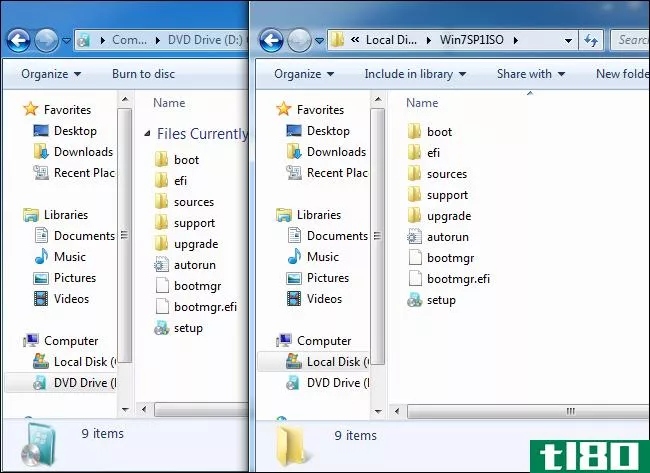
第二步:使用di**集成更新
接下来,以管理员身份启动命令提示符窗口。打开“开始”菜单,键入“命令提示符”进行搜索,右键单击出现的“命令提示符”快捷方式,然后选择“以管理员身份运行”
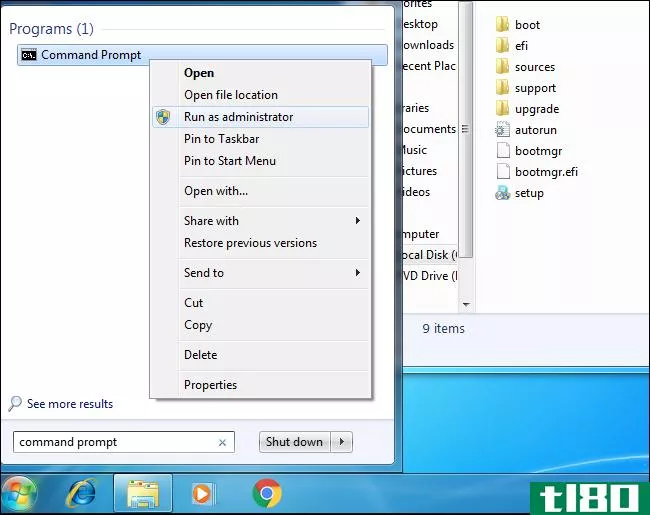
使用文件所在文件夹的路径(在本例中为C:\Win7SP1ISO)运行以下命令:
Di** /Get-WIMInfo /WimFile:C:\Win7SP1ISO\sources\install.wim这将在图像中告诉您Windows7版本的名称,这是您稍后需要的。在下面的屏幕截图中,您可以看到我们使用的是Windows7企业版安装介质。您可能正在使用Windows7 Home、Professional或Ultimate版本。(如果光盘包含多个版本,只需记下要创建ISO的版本即可。)
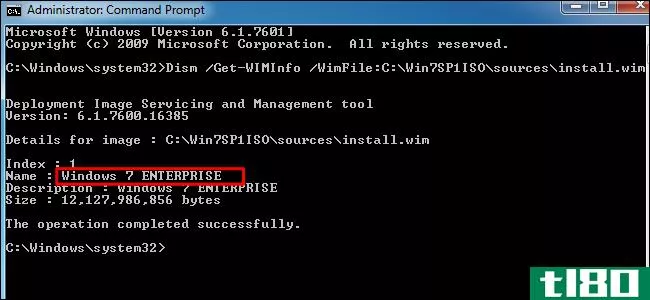
您现在需要脱机装载映像。首先,创建一个目录以将其解压缩到:
mkdir C:\Win7SP1ISO\offline现在,解压缩文件,以便DISM命令可以处理它们:
Di** /Mount-WIM /WimFile:C:\Win7SP1ISO\sources\install.wim /Name:"Windows 7 ENTERPRISE" /MountDir:C:\Win7SP1ISO\offline同样,将C:\Win7SP1ISO替换为将文件解压缩到的文件夹,将windows7enterprise替换为从上一个命令获得的Windows版本。
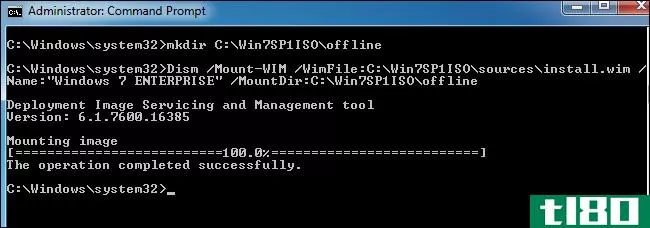
现在需要将下载的服务堆栈更新(KB3020369更新)添加到Windows7安装文件中。
要集成64位软件包,请执行以下操作:
Di** /Image:C:\Win7SP1ISO\offline /Add-Package /PackagePath:C:\updates\Windows6.1-KB3020369-x64.msu要集成32位软件包,请执行以下操作:
Di** /Image:C:\Win7SP1ISO\offline /Add-Package /PackagePath:C:\updates\Windows6.1-KB3020369-x86.msu您只需要使用上述命令之一——这取决于您是创建64位还是32位安装介质。将包路径替换为保存服务堆栈更新的文件夹(在我们的情况下,C:\updates)。
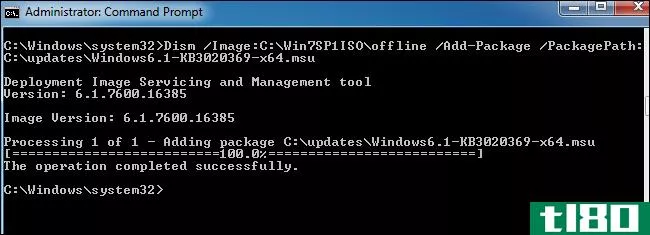
接下来,添加下载的便利汇总更新包——即KB3125574。这部分可能需要一段时间。
要集成64位软件包,请执行以下操作:
Di** /Image:C:\Win7SP1ISO\offline /Add-Package /PackagePath:C:\updates\windows6.1-kb3125574-v4-x64_2dafb1d203c8964239af3048b5dd4b1264cd93b9.msu集成32位软件包
Di** /Image:C:\Win7SP1ISO\offline /Add-Package /PackagePath:C:\updates\windows6.1-kb3125574-v4-x86_ba1ff5537312561795cc04db0b02fbb0a74b2cbd.msu就像上一步一样,用自己的文件夹替换文件夹,并且只运行上面的一个命令。请为正在创建的安装介质使用合适的介质–32位或64位。
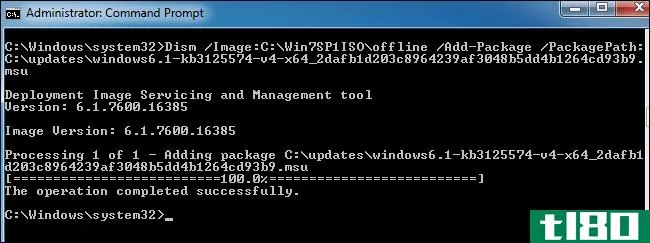
最后,提交更改并卸载映像:
Di** /Unmount-WIM /MountDir:C:\Win7SP1ISO\offline /Commit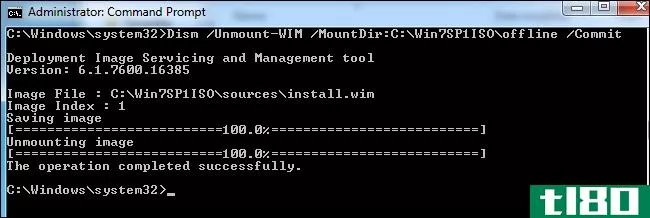
第三步:创建更新的iso文件
这个安装.wim您使用的目录中的文件现在集成了便利汇总包。我们将使用windowsaik附带的oscdimg工具来创建一个新的ISO映像安装.wim文件集成。
首先,以管理员身份启动部署工具命令提示符。开始>所有程序>Microsoft Windows AIK。右键单击“部署工具命令提示符”快捷方式并选择“以管理员身份运行”
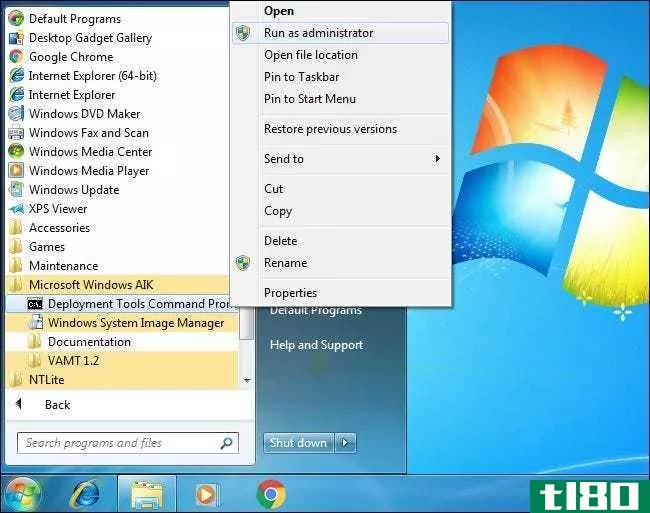
在提示符处运行以下命令,将C:\Win7SP1ISO替换为您先前使用的目录的路径。也可以替换C:\Windows7已更新.iso无论您想在何处创建光盘映像。
oscdimg -n -m -bC:\Win7SP1ISO\boot\etf**oot.com C:\Win7SP1ISO\ C:\Windows7Updated.iso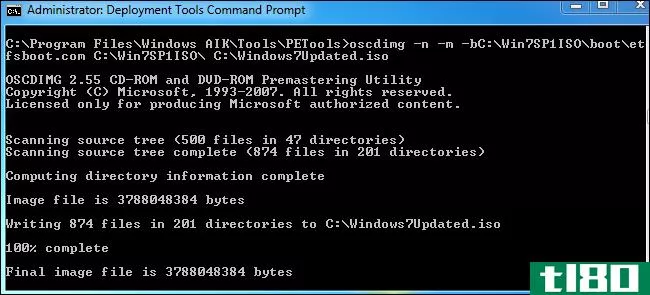
您现在有一个更新的Windows7ISO文件。您可以使用集成到Windows中的工具将其刻录到光盘上,也可以使用Microsoft的Windows USB/DVD下载工具从中创建可引导的USB驱动器。请务必将此ISO保存在安全的地方,以便以后需要重新安装时可以再次使用它!
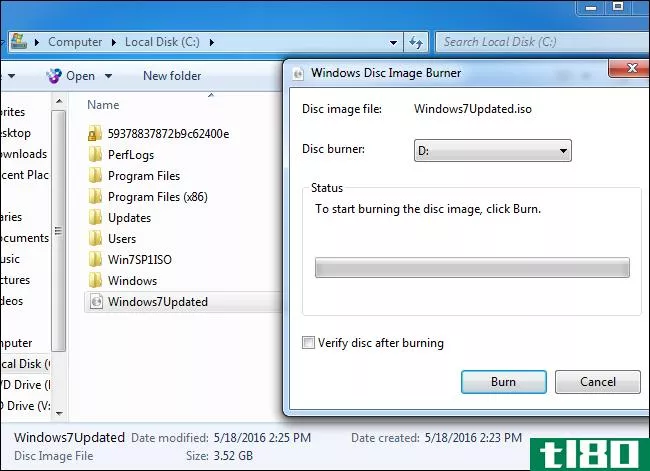
现在微软已经提供了Windows7ISO映像供下载,如果微软自己偶尔用最新的补丁更新这些映像就更好了。然而,微软除了一个服务包(或者windows10的“构建版”)之外,从来没有做过这样的事情,所以我们没有屏住呼吸。
- 发表于 2021-04-09 15:17
- 阅读 ( 163 )
- 分类:互联网
你可能感兴趣的文章
如何从windows xp升级到windows 7或10
...理介质的Windows7或Windows10的许可证密钥,则首先需要下载Windows7ISO或Windows10ISO。这些光盘映像将引导您完成创建自己的安装介质的过程,因此您需要一个方便的光盘/USB将其刻录到。我们关于创建可引导Windows安装介质的指南对此进...
- 发布于 2021-03-16 12:22
- 阅读 ( 207 )
Windows7和8.1现在像Windows10一样更新
...WSUS)、System Center Configuration Manager或Microsoft update目录(需要Internet Explorer)手动下载仅安全更新(基本上是汇总)。这些解决方案面向企业客户,但Microsoft Update目录是一个公共存储库。 ...
- 发布于 2021-03-17 05:57
- 阅读 ( 218 )
如何在virtualbox虚拟机上安装windows 7
... 您还需要Windows 7磁盘映像(ISO)。如果您没有Windows7ISO,可以在此处输入Windows7产品密钥以确保正式下载。 ...
- 发布于 2021-03-20 07:33
- 阅读 ( 381 )
如何在android上自定义或禁用gmail刷卡手势
... 最后一个是上帝给我们这些总是不经意地破坏或归档重要信息的人的礼物。对于Gmail用户来说,能够打瞌睡是一项相对较新的功能,这是随着电子邮件平台的大改版而引入...
- 发布于 2021-03-24 15:46
- 阅读 ( 166 )
如何查看按字母顺序排列的所有iphone应用程序列表
...到应用程序库屏幕所需的次数。这始终是主屏幕图标后的最后一页。一旦你到了那里,你会看到应用程序图标组自动分类。 Info: The App Library was added in iOS 14, which was released in September 2020. If you don’t see it, you must update your iPhone to t...
- 发布于 2021-04-01 00:05
- 阅读 ( 158 )
如何在ipad上同时摆脱两个应用程序
...一直滑动到屏幕边缘,直到其中一个窗口消失,来关闭不需要的窗口(请参阅下面的“如何摆脱iPad上的分割屏幕”)。 如果你想在设置中禁用幻灯片,这样它就不会再出现,你可以在iPad上禁用多任务处理。 相关:如何在iPad上...
- 发布于 2021-04-02 09:00
- 阅读 ( 156 )
如何在microsoft excel中创建支出和收入电子表格
...,我们只想存储有关每个支出和收入的一些关键信息。不需要太详细。下面是一个简单列表的示例,其中包含一些示例数据。 输入要存储的关于每个支出和收入形式的信息的列标题,以及上面显示的几行数据。想想你想如何跟...
- 发布于 2021-04-02 10:15
- 阅读 ( 236 )
如何在iphone或ipad上刷卡打字
...,只要你喜欢。 如何在iphone上刷卡打字 使用QuickPath可能需要一些实践,但是一旦你达到速度,它就非常直观了。要开始,拿起iPhone,键入一些简单的单词或句子。 假设你想输入“iPhone”这个词,把手指放在“I”上,然后按顺...
- 发布于 2021-04-02 16:55
- 阅读 ( 214 )
如何设置、调整和使用android wear手表
...了解一个全新的设备可能会让你不知所措。这里的一切你需要知道的设置,调整,并使用你的新安卓手表磨损。 相关:如何在iPhone上使用Android Wear 注意:这些说明假设您使用的是最新版本的Android Wear 2.0。如果您的手表仍在安卓...
- 发布于 2021-04-07 05:36
- 阅读 ( 179 )
如何在googlewifi上设置定时暂停
...不必记得做任何事情了。 注意:在使用计划暂停之前,需要设置族标签。 一切就绪后,启动Wifi应用程序并滑动至最右侧的选项卡。 在“设置”菜单下,轻触家庭Wi-Fi。然后选择“时间表”。 因为这很可能是您第一次使用此...
- 发布于 2021-04-07 17:21
- 阅读 ( 87 )